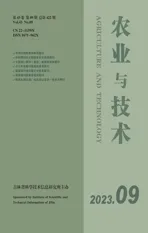基于SolidWorks Flow Simulation的离心风机内流场仿真研究
2023-05-16陈磊李绍波王鹏飞李建平张阔刘树腾
陈磊 李绍波 王鹏飞 李建平 张阔 刘树腾
(1.石家庄装备制造学校,河北 石家庄 050899;2.河北农业大机电工程学院,河北 保定 071000)
引言
随着我国经济快速发展,大量农业机械应用到农业生产中,提高了农业生产效率,因此也减少了劳动力的投入[1]。由于劳动力减少,需要提高农业生产人员的工作效率,这就必须提高农业生产人员质量以及农业装备设计要求,在增大高等农业院校招生规模的同时,还需提高教学质量,能够让研究人员更好地利用现代制造技术去设计现代化农业装备[2]。在整个果园的生产管理过程中,病虫害防治是极其重要的,对果实数量和质量都有严重影响,直接影响果农利益。在病虫害防治过程中,农药喷施是最有效的方法。因此,提高农药利用率,提升作业效率和雾滴穿透性很有必要[3]。风送式喷雾机是目前果园中使用较为常见的施药装备,利用风机吹出高速气流使得从喷嘴喷出的雾滴再次雾化,将雾滴吹送至果树冠层内[4]。风机的高速气流有助于带动叶片翻转,提高雾滴穿透性和附着率。由于风机内部的气流分布、风压以及出口风速等均对病虫害的防治效果有影响,因此对风机内部气流进行分析具有重要意义。
农宏亮等[5]利用SolidWorks建立并简化切断式甘蔗收割机采用的轴流风机排杂装置的模型,通过SolidWorks Flow Simulation模拟分析轴流风机内气流分布情况,得到在不同运行参数下排杂装置出风口速度和压力。徐敏珍等[6]利用SolidWorks Flow Simulation 建立加热仓流体模型,得到热空气温度分布示意图和气流分布图,显著减少生产中的质量问题。郭斌[7]利用SolidWorks Flow Simulation分析排气箱结构对其内部气流流动所产生的影响,得到气流在箱体内流动迹线,使其结构更有利于废气排出。张仁亮等[8]利用SolidWorks Flow Simulation分析不用翼型的风机叶轮在空气中所产生的气流,得到性能最佳的翼型叶片。本文通过测量果园风送式喷雾机结构参数,利用SolidWorks Flow Simulation插件对风机内部的气流分布、压力大小等进行分析,进而指导学生应用仿真技术模拟风机对气流的影响,达到教学目的。
1 离心风机内流场模拟仿真过程
1.1 SolidWorks Flow Simulation软件介绍
Flow Simulation是一款功能强大的流体力学解决方案,其完全集成于SolidWorks的软件,让设计人员能够轻松快捷地模拟流体流动、热传递和流体作用的影响,以及高效分析零部件内部或外部的流体流动、热传递和相关力的效果,还可以模拟风扇和旋转零部件对流体流动的影响,以及加热及冷却零部件的影响。可以对设计变型进行快速比较以做出更好的决策。其能同时快速更改多个变量,可用于研究获得的结果,并开展参数计算。
1.2 三维模型的建立
利用SolidWorks Flow Simulation分析风送式喷雾机的离心风机内气流分布规律。在喷雾作业时,离心风机产生的辅助气流通过风箱分配至每个风筒,风筒的出口设计有喷嘴,辅助气流可以扰动叶片,提高叶背雾滴沉积量,并将雾滴运送到果树冠层内膛。在SolidWorks内建立离心风机叶片、风箱和仿真模拟所需旋转域的三维模型,如图1所示,模型与实际风机和风箱的比例为1∶1。建立模拟仿真求解模型,将离心风机叶片、风箱和旋转域按图2的方式装配并保存装配文件。

图1 离心风机等比模型
1.3 仿真项目的创建
利用SolidWorks软件建立模拟仿真求解模型,加载Flow Simulation插件,将离心风机的进风口和风箱的6个出风口均进行封盖处理,以确保求解模型能够具有密闭的腔体。定义项目名称:点击“向导”命令,点击“项目名称”对话框,输入项目名称“离心风机内流场分析”,点击下一步。设置单位系统:选择标准单位“S(m-kg-s)”,点击下一步。设置分析类型:设置重力的方向和大小,设置重力的方向为Z方向,重力加速度为-9.81m·s-2,激活“旋转”功能,选择“局部区域(平均)”选项,分析类型设置为“内部”,并点击“排除不可流动的腔”,点击下一步。设置默认流体:选择“气体”选项中的“空气”,滚动类型设置为“层流和湍流”,可以使模拟仿真的结果更加精确[9],点击下一步,完成创建,如图3所示。

图2 求解模型

图3 模型求解流程
1.4 仿真参数的设定
1.4.1 设置计算域
按照上述步骤创建仿真项目后,设置计算域,在求解模型外围灰白色长方体为模拟仿真的计算域,如图4所示。计算域尺寸越大,计算耗时就会更多,而且在相同的网格数下计算精度更低,所以能够将求解模型包围即可。

图4 设置计算域
1.4.2 设置旋转区域
计算域设置完成之后,设置风机旋转区域,在求解模型中插入旋转区域,旋转区域是用于指定参考的区域,选择之前建立的旋转域模型,根据风机的转速设置旋转域的角速度,由于旋转方向为逆时针方向,设置角速度为-261rad·s-1,顺时针方向为正。如图5所示。

图5 设置旋转域
1.4.3 设置边界条件
在分析树上点击“边界条件”,选择风箱入风口所在平面,在“类型”中选择“压力开口”,设置压力为环境压力,即为大气压强。选择风箱6个出风口所在平面,同样设置压力为环境压力,壁面类型选择“理想壁面”,其余参数保持默认即可。如图6所示。

图6 设置边界条件
1.4.4 设置全局目标
在左侧的分析树点击“目标”图标,选择“插入全局目标”,根据分析需求选择相应的参数,选择“总压”“动压”“速度”,勾选“平均值”即可,对于分析主要参数尽量全部勾选,否则会影响模拟精度,导致仿真结果与真实结果偏差过大。勾选过多的目标会导致计算量太大,增大仿真模拟的时间成本。因此,勾选求解所需参数即可,如图7所示。
1.4.5 网格划分
在分析树上点击“网格”,选择“全局网格”,全局网格控制整个计算域,是基础网格,由Property Manager中的1组参数进行控制。对网格的精度有决定性影响,网格的精度是网格设计中的重要一环,所以选择合适的网格类型和网格尺寸极为关键。全局网格有2种划分类型,分为自动和手动。若选择了自动网格,SolidWorks Flow Simulation将使用整个模型的尺寸、计算域、用户指定的边界条件和目标的面等信息来默认最小缝隙尺寸。然而,这些信息也许还不足以识别相对较小的缝隙,这可能导致得到不准确的结果。在这样的情况下,必须手动指定最小缝隙尺寸,设置为小于模型内最小缝隙尺寸时,求解模型内的缝隙处网格划分会更加精细,导致网格数量增加。该值会影响特征网格的大小,并与初始网格的级别一起控制计算网格中生成的总网格数量。勾选“高级通道细化”可以使求解模型的连接处的网格进一步细化。手动划分网格可以控制网格单元的数量,对基础网格进行拉伸与收缩,细化网格的固体特征[10]。如果选择此选项,默认的最大通道细化级别会设置为比公差级别大1;否则将取决于初始网格的级别且不能大于4,从而限制沿垂直于固体/流体接触面的方向穿过模型流动通道的网格的大小。在全局网格下选择“手动”类型,基础网格是计算域的尺寸,在基础网格下,设置X、Y、Z方向的网格数量,可以通过按垂直于全局坐标系的轴的基础网格平面将计算域划分为若干切段来构建基础网格。默认情况下,基本网格平面将在全局坐标系的各个方向几乎按相同的方式排列。保持纵横比。选中此选项时,允许固定每个坐标方向上的基础网格单元数量之间的比率。

图7 设置全局目标
在分析树上点击“网格”,选择“局部网格”,可以指定计算域的局部区域中的初始网格,以便更好地解析模型特定的几何结构和/或此区域中的流动特性,因为使用全局初始网格设置(在全局网格对话框中的通道和高级细化下指定)无法准确解析这些特性。可以按组件、面、边缘或顶点,也可以按立方体、圆柱体或球体等简单的几何形状来定义局部区域。指定局部网格时可以采用与全局初始网格几乎相同的方式。局部网格设置的优先级高于全局设置,因此在应用局部设置的区域中将完全忽略全局网格设置。所以,可以使用局部网格设置细化那些全局网格设置未充分细化的网格,以及在不必要的位置禁止由全局设置控制的细化。
本研究所用的离心风机尺寸与风箱和旋转域的尺寸相差较大,为了控制网格数量,并保证模拟仿真的准确性,采用2种类型的网格结合的方式去求解模型,选择全局网格中的自动网格划分,初始化网格级别设置为5级,并选择添加高级通道划分功能,如图8所示。并插入局部网格,局部网格的区域为旋转域。由于离心风机对旋转区域的求解要求较高,设置细化网格精度为3级,细化部分网格的级别设置为3级,最大通道细化级别为2级,高级细化的细小固体特征设置为2级。进过细化之后的网格可基本满足求解需求。点击分析树“项目”,运行仿真程序,等待求解结束后可以对仿真结果进行分析。

图8 全局网格设置
2 仿真结果输出与分析
2.1 网格划分结果
网格划分的质量对仿真模拟的准确性有显著的影响,网格的数量过多,会导致运算时间过长,对电脑性能要求会更高;网格数量太少的话,可能会导致反仿真结果精度不够,或者仿真结果无法收敛。因此在仿真开始前要进行网格无关性检验。求解模型的网格划分情况如图9所示,离心风机的结构比较复杂,此处插入了局部网格,其他区域几何尺寸较大,使用自动网格划分。总网格数为605146个,迭代次数为677次。

图9 网格划分结果
2.2 切面图
切面图可以展示参数分布的剖面图。在分析树的“结果”中单击“切面图”,选择“插入”,选择所需要参考的平面,显示类型有5种,分别是等高线、等值线、矢量、流线和网格。等高线可以直观显示参数的分布,流线显示用于使线下指定的矢量参数可视化的场线[10]。选择分析需要的参数类型,参数类型有温度、密度、速度等。横向切面图如图10所示。
2.3 流动迹线图
在分析树的“结果”中点击“流动迹线”,插入流动迹线。流动迹线的起点有4种选择方式,分别为手动选择平面、从屏幕拾取、坐标和形状模式。点数的设置根据需求来设计,点数对电脑显卡和处理器要求都很高,点数过多会增加计算时间,影响仿真工作的效率。流动迹线有2种外观显示方式,分别为动态迹线和静态迹线。可以将迹线画为导管、线条、箭头等。迹线显示类型为速度,动态迹线和静态迹线如图11所示。

图10 横向切面图

图11 流动迹线图
2.4 表面参数研究
在分析树的“结果”中点击“表面参数”,插入表面参数。创建表面参数,可用于显示针对指定表面或平面计算的参数值(最小值、最大值、平均值和整体值)。分析结果时,可以查看不同物理参数(如压力、温度、速度、热通量等)在剖面上、表面上、点参数上以及沿线等的分布。可以获得指定平面的相关参数,本研究利用表面参数获得指定平面气流的平均速度和体积流量。本研究表面参数分析结果如图12所示。

图12 表面参数分析结果
2.5 表面图
在分析树的“结果”中点击“表面图”,插入表面图。创建表面图可以显示选定模型面或表面上的参数分布。选择要分析的模型表面,显示类型与2.2中的切面图一致。本研究选择了风箱的6个出风口中的1个出风口,显示类型为速度。出风口的表面参数分析如图13所示。

图13 出风口表面参数分析结果
2.6 XY图
在分析树的“结果”中点击“XY图”,插入XY图。XY图用于显示指定参数在指定方向上的变化情况。可选择模型的轮廓或者草图迹线来确定变化方向。“参数”可在勾选所需要分析的内容,调整模型的精度。点击确定,可获得参数随长度变化的曲线图,如图14所示。

图14 XY图
在上述操作全部设置完成后,点击保存模拟,方便下次继续分析。
3 结语
利用SolidWorks 软件的建模和仿真模块实现了离心风机气体内流场的气流状体模拟、仿真和分析,通过分析离心风机内气流的分布规律,对软件的操作、参数的设置与仿真模块的选择等进行了详细阐述,便于指导学生在三维仿真设计软件的实际操作中熟练掌握CFD的求解过程,提升学生的设计能力和分析能力,进而达到学生对机械装备的快速、高效设计和分析能力的培养目的。